

Escrito por Adela D. Louie, Última actualización: 4 de noviembre de 2017
Hola a todos, hoy aprenderemos cómo ecover mensajes de texto eliminados Huawei 10 mate que se publica en 2018.
¿Alguna vez se encontró con un escenario en el que intentaba editar su teléfono cuando, de repente, su teléfono se reiniciaba automáticamente? Y luego, cuando tu teléfono estuvo encendido, todos tus contactos almacenados desaparecieron. Estamos bastante seguros de que está muy preocupado por esto y tiende a encontrar la manera de recuperar esos contactos que se perdieron. Bueno, tenemos la mejor solución para que recuperes esos contactos perdidos en tu teléfono.
La Recuperación de datos de Android FoneDog herramienta lo hará recuperar mensajes de texto eliminados de Huawei. Es un conjunto de herramientas para el usuario amigable que puede usar y no tiene que preocuparse por nada. La herramienta de recuperación de Android FoneDog es muy segura de usar porque solo usted puede acceder a sus datos desde su teléfono y esto no sobrescribirá ningún dato importante almacenado en su teléfono. Solo le llevará unos pocos clics y le garantizamos que se sentirá feliz y satisfecho con el resultado.
 Recuperar mensajes de texto eliminados de Huawei Mate 10
Recuperar mensajes de texto eliminados de Huawei Mate 10
Lo primero que debe hacer es, por supuesto, descargar la herramienta FoneDog Android Recovery en su computadora. Puede descargarlo desde nuestro sitio web oficial en fonedog.com. Esta herramienta es compatible en su computadora MAC o Windows y luego puede recuperar mensajes de texto eliminados en el teléfono Huawei.
Una vez que haya terminado con la descarga, siga adelante e instálela y estará listo para comenzar. Asegúrese de que su Huawei Mate 10 tenga al menos 40% de batería.
Descargar libre Descargar libre
Parte 1: Cómo recuperar mensajes de texto eliminados en su Huawei Mate 10Guía de video: Cómo recuperar mensajes de texto eliminados en HuaweiParte 2: Consejos adicionales: ¿Cómo podemos evitar borrar o perder datos de Huawei accidentalmente?Parte 3: Conclusión
Una vez que haya terminado con el proceso de instalación, inicie el FoneDog Android Recovery herramienta y conecte su teléfono Huawei mate 10 en su computadora.
Al hacer esto, debe asegurarse de que el controlador USB de Android ya esté instalado en su computadora Windows o MAC.
Enchufe su teléfono Huawei Mate 10 y permita Depuración USB en su teléfono para que su computadora tenga acceso para reconocer su teléfono.

Conecte Huawei Mate 10 en la computadora - Step1
Para que el programa empiece a escanear sus archivos de contacto, solo haga clic en "Mensajes" solamente. Al hacerlo, esto le ahorrará más tiempo para que el programa escanee su lista de contactos en su teléfono.
Si planeaba recuperar otros datos además de sus contactos perdidos, le sugerimos que lo haga más tarde cuando termine de recuperar sus contactos.
Después de seleccionar "Mensajes" para escanear simplemente haga clic en "Siguiente" en la esquina inferior derecha de tu pantalla.
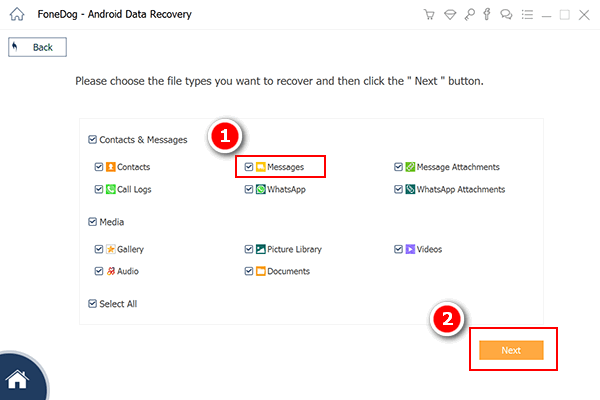
Elija los tipos de archivos para escanear - Step2
Una vez que haya terminado de seleccionar el tipo de archivo para escanear con el programa, verifique su teléfono y verá una ventana emergente que le solicita permiso para que el programa acceda a su teléfono.
A partir de aquí, todo lo que necesita hacer una vez que vea esta ventana emergente es tocar "Permitir" o "Conceder" o "Autorizar"
Nota: Si no ve ninguna ventana emergente en su teléfono, simplemente siga adelante y toque "Reintentar".
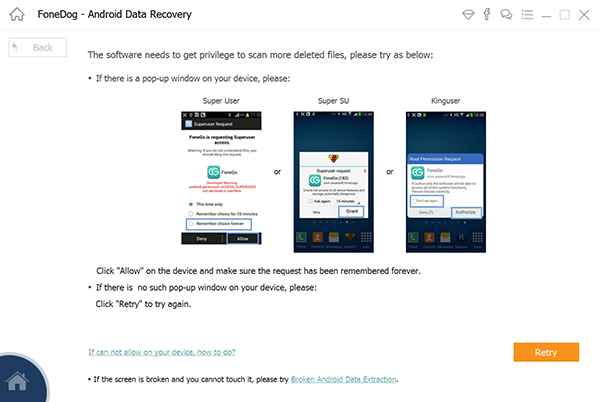
Permita que FoneDog acceda a su Huawei Mate 10 - Step3
Una vez que haya otorgado permiso o acceso para que la herramienta FoneDog Android Recovery ingrese a su teléfono, el programa ahora escaneará sus datos y esto podría demorar unos minutos.
Podrá ver el progreso de escanear su teléfono mirando la barra de progreso en la parte superior de la pantalla.
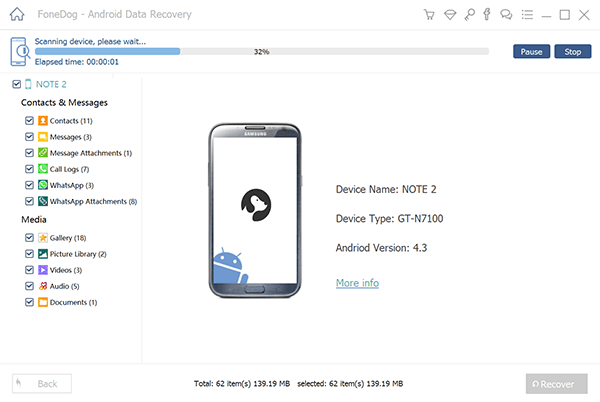
Inicie el escaneo de datos en su dispositivo Android - Step4
Una vez que el programa haya finalizado escaneando su teléfono, ahora puede seguir adelante y elegir "Mensajes”En el lado izquierdo de su pantalla.
En esta parte, podrá obtener una vista previa de todos sus mensajes eliminados o existentes en su teléfono. Para que pueda ahorrar tiempo, puede marcar "Mostrar solo elementos eliminados" encontrado en la parte superior de su pantalla. Al hacer esto, el programa solo le permitirá ver sus mensajes perdidos desde su teléfono.
También puede obtener una vista previa de la información de contacto desde aquí, el nombre, número, correo electrónico u otro detalle del contacto almacenado en su teléfono.
Desde aquí, elige los mensajes de texto que quieres recuperar. Después de elegir los mensajes, haga clic en "recuperar" en la esquina inferior derecha de tu pantalla.
Después de hacer clic en "Recuperar" botón, podrá ver esos mensajes de texto perdidos o eliminados en su teléfono.
Lea también
Cómo recuperar imágenes eliminadas de WhatsApp de Huawei con y sin respaldo
Cómo recuperar mensajes de texto eliminados Android o Android roto
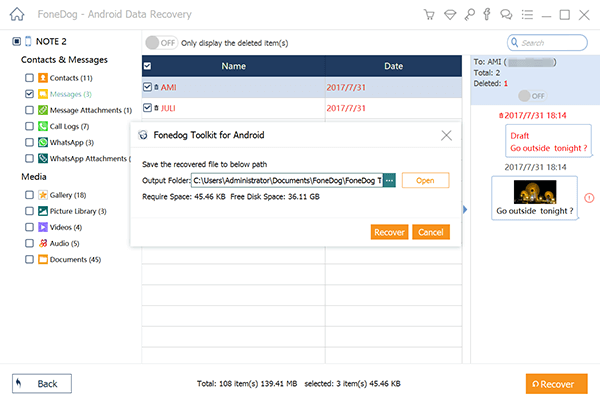
Recupere mensajes de Huawei Mate 10 - Step5
Descargar libre Descargar libre
Siempre haz copias de seguridad Copia de seguridad de todos sus datos desde su teléfono seguramente le dará una sensación de tranquilidad si encuentra situaciones como esta en el futuro. Puede hacer copias de seguridad de sus datos en su computadora o puede hacer una copia de seguridad de ellos al vincular su teléfono en su cuenta de Google. También puede hacer una copia de seguridad de esos datos usando la Herramienta de Recuperación de Android FoneDog. Al hacer esto, le ayudará fácilmente a recuperar datos perdidos de su teléfono si este caso le vuelve a suceder en el futuro.
La FoneDog Android Recovery La herramienta es realmente una gran ayuda para todos los usuarios de teléfonos, especialmente en esta generación. Este increíble juego de herramientas seguramente puede ayudarte sin pasar por muchas luchas.
El kit de herramientas de recuperación de Android de FoneDog es 100% seguro y tiene la tasa de éxito más alta. Puede recuperar no solo sus contactos, sino también sus fotos, videos, mensajes de texto y otros datos importantes que se pierden en su teléfono. Y también, este kit de herramientas es muy compatible con los dispositivos Android 6000 + también. El programa en sí puede descargarse en su computadora MAC o Windows para que no tenga que preocuparse por el caso de compatibilidad.
También le da el privilegio de obtener una vista previa de los datos que se perdieron en su teléfono. Tampoco se sobrescribirán los datos y solo usted puede acceder a su información de datos en su teléfono. También puede hacer copias de seguridad en su computadora utilizando esta herramienta para acceder fácilmente a sus datos en cualquier caso, la misma situación le ocurre nuevamente. Este increíble kit de herramientas es muy recomendable para todos los usuarios de teléfonos. Si está interesado, tener una versión de prueba en FoneDog para recuperar sus archivos cruciales.
Comentario
Comentario
Android de Recuperación de Datos
Restaurar archivos borrados de un teléfono Android o tablet a.
descarga gratuita descarga gratuitaHistorias de personas
/
InteresanteOPACO
/
SIMPLEDificil
Gracias. Aquí tienes tu elección:
Excellent
Comentarios: 4.6 / 5 (Basado en: 72 El número de comentarios)